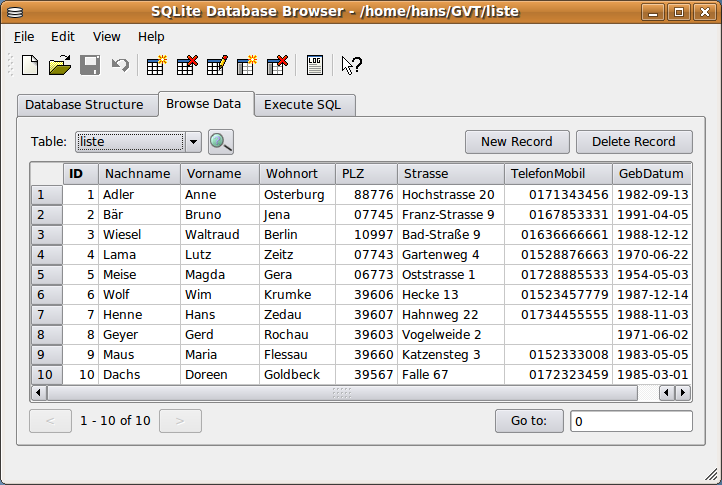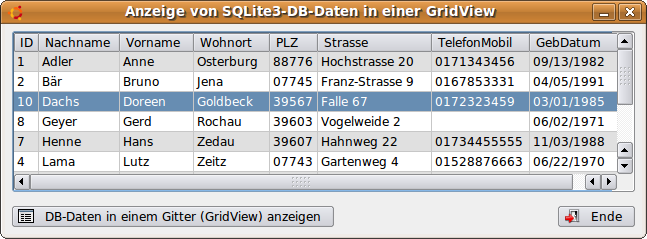17.7.5 GridView – Daten-Import aus einer Datenbank-Tabelle
Dieses Projekt demonstriert die Anzeige von Daten aus einer Datenbank-Tabelle in einer GridView. Beim Programmstart ist die Anzahl der Zeilen und Spalten in der Gitteransicht nicht bekannt, sondern abhängig von der SQL-Anfrage. Von großem Vorteil ist die Struktur des Resultates aus Datensätzen (Zeilen) und Feldern (Spalten), das vom Datenbank-Server als Matrix zurückgeliefert wird. Da somit eine Konvertierung oder Zwischenspeicherung der gelieferten Daten entfällt, können diese sofort in die GridView eingefügt und angezeigt werden. Im Projekt wird eine SQLite3-Datenbank-Tabelle eingesetzt:
Abbildung 17.7.5.1: Anzeige der DB-Daten im SQLite Database Browser
Mit diesem Programm-Quelltext können Sie Daten aus einer Datenbank-Tabelle in einer GriDView anzeigen:
[1]' Gambas class file [2] [3]PUBLIC rDBResult AS Result [4]PUBLIC cDBVerbindung AS NEW Connection [5] [6]PUBLIC SUB Form_Open() [7] FMain.Center [8] FMain.Border = 1 [9] GridView.Rows.Count = 0 ' Beim Programmstart wird KEIN Gitter angezeigt [10]END ' Form_Open [11] [12]PUBLIC SUB btnDBDatenImGitterAnzeigen_Click() [13] GridView.Clear [14] GridView.Rows.Count = 0 [15] TRY DBDatenAuslesen() [16] IF ERROR THEN [17] Message.Error("Es konnten keine DB-Daten ausgelesen werden!") [18] RETURN [19] ENDIF ' ERROR ? [20] [21] IF rDBResult.Count = 0 THEN [22] Message.Info("Die Anzahl der selektierten Datensätze ist Null!") [23] RETURN [24] ELSE [25] SetGridViewProperty() [26] GridView.Rows.Count = rDBResult.Count ' Jetzt wird das Gitter gezeichnet! [27] GridView.SetFocus [28] ' Sprung in die letzte Datenzeile ---> GridView.MoveTo(rDBResult.Count - 1, 0) [29] ' Sprung in die erste Datenzeile ---> GridView.MoveTo(0, 0) [30] GridView.MoveTo(0, 0) [31] ENDIF ' rDBResult.Count = 0 ? [32]END ' DBDatenImGitterAnzeigen [33] [34]PUBLIC SUB SetGridViewProperty() [35] DIM iDatensatzNummer, iSpaltenNummer AS Integer [36] [37] GridView.Header = 1 [38] GridView.Columns.Count = rDBResult.Fields.Count [39] GridView.Columns[0].Width = 25 [40] GridView.Columns[0].Resizable = FALSE ' Die Feldbreite ID ist fix [41]' GridView-Spalten-Bezeichner ermitteln und eintragen [42] FOR iSpaltenNummer = 0 TO rDBResult.Fields.Count - 1 [43] GridView.Columns[iSpaltenNummer].Title = rDBResult.Fields[iSpaltenNummer].Name [44] NEXT ' Feldname [45]END ' SetGridViewProperty [46] [47]PUBLIC SUB DBDatenAuslesen() [48] DIM sSQL_Anweisung AS String [49] [50] cDBVerbindung.Close() [51] cDBVerbindung.Type = "sqlite3" ' Der Typ muss klein geschrieben werden! [52] cDBVerbindung.Host = Application.Path &/ "SQL/GVT" ' User.Home &/ "GVT" [53] cDBVerbindung.Name = "Liste" ' Das ist der Datenbank-Name [54] cDBVerbindung.User = "" ' ---> Nur bei MySQL und PostgreSQL erforderlich [55] cDBVerbindung.Password = "" ' ---> Nur bei MySQL und PostgreSQL erforderlich [56] cDBVerbindung.Port = "" ' ---> Nur bei MySQL und PostgreSQL erforderlich [57] [58]' Versuch, eine DB-Verbindung herzustellen [59] TRY cDBVerbindung.Open() [60] IF ERROR THEN [61] Message.Error("Eine DB-Verbindung zum DB-Server konnte NICHT hergestellt werden!") [62] ENDIF [63] [64] sSQL_Anweisung = "SELECT * FROM " & "liste" & " ORDER BY Nachname" [65] rDBResult = cDBVerbindung.Exec(sSQL_Anweisung) [66] [67]END ' DBDatenAuslesen [68] [69]PUBLIC SUB GridView_Data(Row AS Integer, Column AS Integer) [70] rDBResult.MoveTo(Row) [71] GridView.Data.Text = rDBResult[Column] [72] IF row MOD 2 = 0 THEN GridView.Data.Background = Color.RGB(224, 224, 224) [73]END ' grdWerteTabelle_Data [74] [75]PUBLIC SUB Form_Close() [76] TRY cDBVerbindung.Close() [77] IF ERROR THEN Message.Error("Fehler bei Trennen der DB-Verbindung!") [78]END ' Form_Close [79] [80]PUBLIC SUB btnProgrammEnde_Click() [81] FMain.Close [82]END ' Programm-Ende
Der Quelltext birgt keine Überraschungen bis auf auf die Prozedur GridView_Data(..) in den Zeilen 69 bis 73, mit deren Hilfe die Daten 'en bloc' in die GridView eingefügt und angezeigt werden können:
Abbildung 17.7.5.2: Anzeige von DB-Daten in einer GridView
Der Unterschied in den beiden Abbildungen resultiert aus dem letzten Teil der SQL-Anweisung, in der eine Sortierung nach den Nachnamen gefordert wird. In der Abbildung 17.7.5.1 werden die Datensätze so angezeigt, wie sie in die Datenbank-Tabelle eingefügt wurden.